Tüm Sayfalar İçin Ortak Ayarlar
Bu kısım, [Temel Ayarlar], [Sayfa Yapısı], [Son İşlem], [Kağıt Kaynağı] veya [Kalite] sayfalarında neler yapabileceğinizi açıklar.
[Profil]
Kayıtlı ayarları bir profil seçimi olarak uygular. Sık kullanılan ayarları profil olarak kaydedebilirsiniz.
[Ekle] > [Profil Ekle] İletişim Kutusu
Geçerli yazdırma ayarlarını profil olarak kaydeder. [Adı] ve [Simge] öğelerini ayarlayın. Gerekirse [Açıklama] alanına bir yorum girin. Geçerli ayarları liste halinde denetlemek isterseniz [Görünüm Ayarları] öğesini tıklatın.
[Düzen] > [Profili Düzenle] İletişim Kutusu
Profilleri düzenlemenize, almanıza ve dışarı vermenize olanak sağlar.
[Profil Listesi]
Kayıtlı profilleri liste halinde görüntüler. Bir profili seçip [ ] (Yukarı Taşı) veya [
] (Yukarı Taşı) veya [ ] (Aşağı Taşı) öğesini tıklatarak sırayı değiştirebilirsiniz.
] (Aşağı Taşı) öğesini tıklatarak sırayı değiştirebilirsiniz.
 ] (Yukarı Taşı) veya [
] (Yukarı Taşı) veya [ ] (Aşağı Taşı) öğesini tıklatarak sırayı değiştirebilirsiniz.
] (Aşağı Taşı) öğesini tıklatarak sırayı değiştirebilirsiniz.[Görünüm Ayarları]
Seçilen profilin içeriğini liste halinde görüntüler.
[Sil]
Seçilen profili siler.
[Adı], [Simge], [Açıklama]
Seçilen profilin adını, simgesini ve açıklamasını görüntüler. Kullanıcı tarafından kaydedilen profillerin adını, simgesini ve açıklamasını düzenleyebilirsiniz.
[Al]
"*.cfg" dosyası olarak kaydedilen bir profili içe aktarır ve [Profil Listesi] öğesine ekler.
[Ver]
[Profil Listesi] alanında seçilen profili dışa aktarır ve "*.cfg" dosyası olarak kaydeder.
[Uygulamadaki Ayarları Uygula]
Uygulamanın [Sayfa Boyutu], [Yön] ve [Kopya Sayısı] ayarlarına sürücü ayarlarından daha yüksek öncelik verir.
 NOT
NOTYanlarında kırmızı nokta ( ) olan profiller önceden kayıtlı profillerdir ve bunları düzenlemek veya silmek mümkün değildir.
) olan profiller önceden kayıtlı profillerdir ve bunları düzenlemek veya silmek mümkün değildir.
 ) olan profiller önceden kayıtlı profillerdir ve bunları düzenlemek veya silmek mümkün değildir.
) olan profiller önceden kayıtlı profillerdir ve bunları düzenlemek veya silmek mümkün değildir.[Çıkış Yöntemi]
Yazdırma verilerinin çıktısını alma yöntemini değiştirir. Verileri aygıta kaydetme, yazdırma kuyruğundaki bir yazdırma işini diğer işlerin önüne alıp yazdırma vb. gibi işlemler yapabilirsiniz.
[Yazdır]
Normal yazdırma yapar.
[Güvenli Yazdırma]
Yazdırma verilerine bir PIN/parola ekler ve bunu aygıtta kaydeder. Aygıtın kontrol panelinde PIN'i/parolayı girerek kayıtlı verileri yazdırabilirsiniz.
[Ayrıntılar] > [Güvenli Yazdırma Ayrıntıları] İletişim Kutusu
Kullanıcı adını ve PIN'i/parolayı ayarlamanıza olanak sağlar.
[PIN Onayla]/[Parolayı Onayla] İletişim Kutusu
Yazdırırken yazdırma verilerinin adını, kullanıcı adını ve PIN'i/parolayı onaylamanıza veya ayarlamanıza olanak sağlar.
[Düzen ve Önizleme]
Birden çok dosyayı tek dosyada birleştirerek yazdırmanıza olanak sağlar. Onaylamak için yazdırma verilerinin önizlemesine bakabilir ve yazdırma ayarlarını değiştirebilirsiniz. Ayarı kilitlemek istiyorsanız [Aygıtlar ve Yazıcılar] alanından yazdırma ayarlarını görüntüleyin, [Düzen ve Önizleme] öğesinin sağında [Kilitle] öğesini seçin. Bu işlev, ortak yazıcı ortamında istemcilerin çıktı yöntemlerini kısıtlamak için kullanılabilir.
[Ayrıntılar] > [Düzen ve Önizleme Ayrıntıları] İletişim Kutusu
Düzen ve Önizleme ardından çıkış yöntemini ayarlamanıza olanak sağlar.
[Ayar Önizleme]
Geçerli ayarları önizlemede görüntüler. Önizlemeyi tıklatarak temel yazdırma işlevlerini ayarlayabilirsiniz.
Yazdırma ayarları önizlemesi ve aygıt önizlemesi arasında geçiş yapmak için önizlemenin sol üst tarafındaki simgeyi ([ ]/[
]/[ ]) tıklatın.
]) tıklatın.
[ ] Yazdırma Ayarları Önizlemesi
] Yazdırma Ayarları Önizlemesi
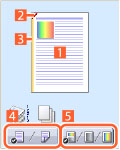 |  1 üzerinde N yazdırma 1 üzerinde N yazdırmaHer yaprakta N sayfa yazdırma verisini düzenler.  Zımbalama ZımbalamaSayfanın nereden zımbalanmasını istiyorsanız orayı tıklatın.  Ciltleme konumu Ciltleme konumuCiltleme konumunu sayfanın hangi kenarında ayarlamak istiyorsanız o kenarı tıklatın.  1 taraflı yazdırma ve 2 taraflı yazdırma arasında geçiş yapma 1 taraflı yazdırma ve 2 taraflı yazdırma arasında geçiş yapma Renkli ve siyah beyaz yazdırma arasında geçiş yapma (yalnızca renkli yazıcılar) Renkli ve siyah beyaz yazdırma arasında geçiş yapma (yalnızca renkli yazıcılar) |
[ ] Aygıt önizlemesi
] Aygıt önizlemesi
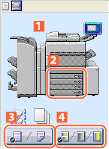 |  Çıktı yöntemleri/yazdırma yöntemleri Çıktı yöntemleri/yazdırma yöntemleriSağ tıklayarak açılan menüden, çıktı yöntemini (harmanla/grupla) ve yazdırma yöntemini (1 üzerinde 2 vb.) ayarlayın.  Kağıt kaynakları Kağıt kaynaklarıAyarlanan sayfa boyutunu ve kalan yaprak sayısını doğrulayın. [Kağıt Kaynağı] sayfasında [Seç] için [Kağıt Kaynağı] öğesini seçerseniz burada kağıt kaynağını da belirtebilirsiniz.  1 taraflı yazdırma ve 2 taraflı yazdırma arasında geçiş yapma 1 taraflı yazdırma ve 2 taraflı yazdırma arasında geçiş yapma Renkli ve siyah beyaz yazdırma arasında geçiş yapma (yalnızca renkli yazıcılar) Renkli ve siyah beyaz yazdırma arasında geçiş yapma (yalnızca renkli yazıcılar) |
 NOT
NOT[Kalite] sayfasında, [Hedef] için geçerli ayarlar önizlemede görüntülenir.
[Görünüm Ayarları] > [Görünüm Ayarları] İletişim Kutusu
Geçerli sürücü ayarlarını liste halinde görüntüler.
[Language Settings] > [Language Settings] İletişim Kutusu
Görüntüleme dilini değiştirmenize olanak sağlar.
[Yazıcı Durumunu Görüntüle Penceresi]
Yazıcı Durum Penceresini görüntülemek için [ ] simgesini tıklatın.
] simgesini tıklatın.
 ] simgesini tıklatın.
] simgesini tıklatın.Yazıcı Durum Penceresiyle, yazıcı durumunu inceleyebilir, yardımcı program işlevlerini yürütebilir, yazıcı birimi ayarlarını belirtebilir ve benzeri işlemleri yapabilirsiniz.
Ayrıntılar için, yardıma bakın.